ロジクール K370s 購入レビュー、Unifyingでマウスと同時接続するWindows編
この記事にはアフィリエイト広告・広告が含まれています。
3台で接続を切り替えられるワイヤレス・キーボード『ロジクール K370s』の購入レビュー、前回のAndroid編に続き、Windows搭載ノートパソコンで同社のワイヤレス・マウスと同時に接続する方法を記録します。

ロジクール K370s 購入レビュー、Unifying Softwearをインストール
『ロジクール K370s』はAndroidとBluetoothで接続しましたが、Windows端末とは付属のUSBレシーバーをフルサイズUSBポートに差込み無線2.4GHzで接続します。
ロジクールのUnifyingは複数台を同時に接続できるそうで、すぐに試しましたが装着しただけでは動作しないようです。そこで調べてみると「Unifying Softwear」をインストールすることで解決できるとのこと。
下記URLへアクセスして「Unifying Softwear」をダウンロード、インストールします。
→ http://support.logicool.co.jp/ja_jp/software/unifying
Unifying Softwearのインストール
Unifying Softwearを起動するとペアリング画面が表示されます。
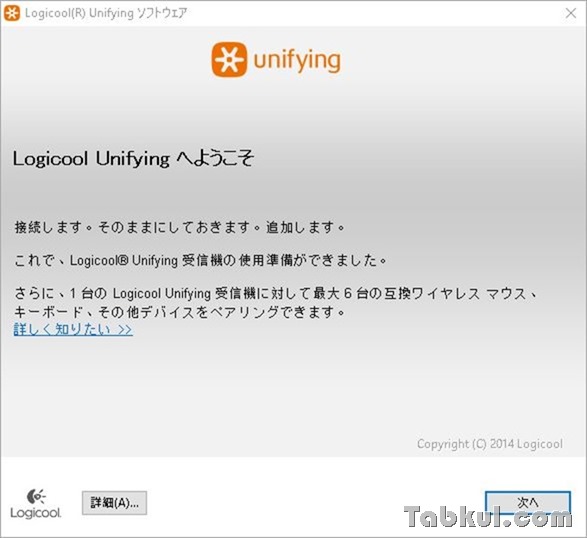
次へを進んでも解決できなかったので上図左下にある「詳細」を選びました。
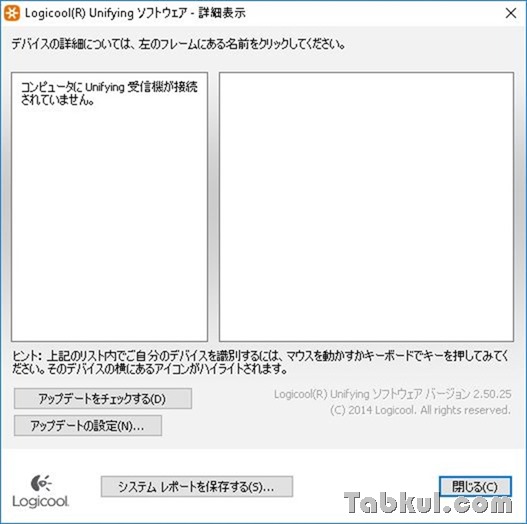
何も接続されていない状態となっていました。
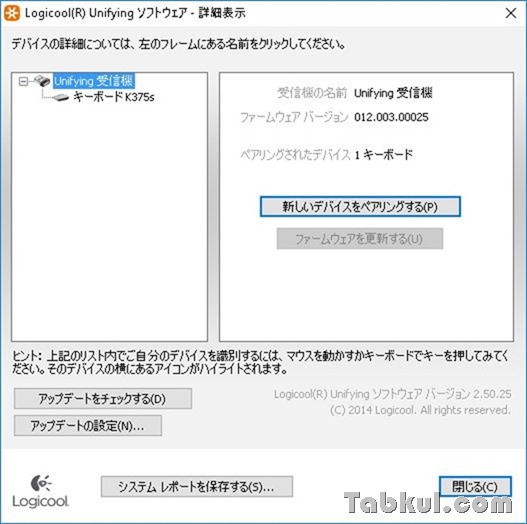
キーボード「ロジクール K370s」の電源をONにすると認識されました。しかし、マウスが認識されないので上図右側にある「新しいデバイスをペアリングする」を選びます。

画面の指示に従いマウスの電源をONにして待ちます。
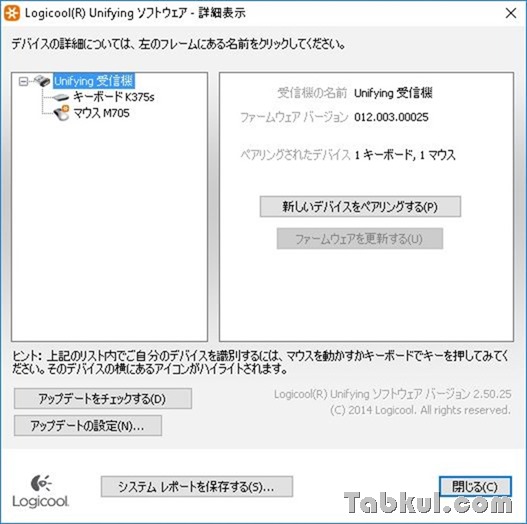
無事にマウス「M705」が認識されました。
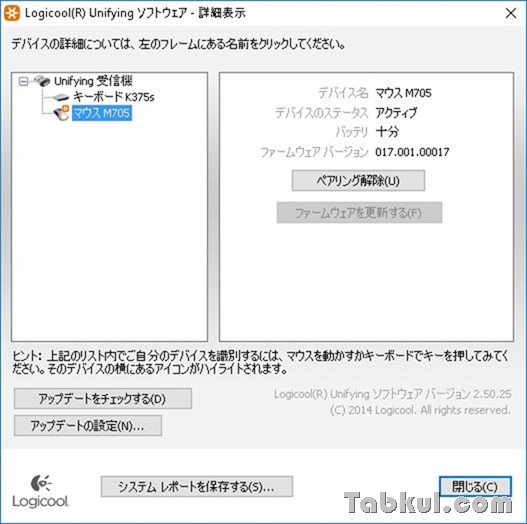
ステータスもアクティブになっていることを確認、カーソル操作も行えます。
これでF1にWindows端末、F2にAndroidスマートフォンとなりました。

上図のように2台並べておけばWindowsで複雑かつ情報量が多い作業を行い、スマートフォンに切り替えてAndroidが得意とする天気やメールチェック、メッセージなどシンプルなアクションを行うことができます。
3台の切替をサポートしているのはキーボードだけで、マウスはWindowsだけとなっていますがスマートフォン側はタッチ操作のほうが早いので困ることはないと思いました。かな入力の方法を統一できたら便利なので少し解決策を調べたいと思います。
LOGICOOL ロジクール K370sの価格・レビュー数
LOGICOOL ロジクール K370s PC/スマホ/タブレット対応 マルチデバイス Bluetooth ワイヤレス キーボード (スタンド付属)/ロジクール
参考価格:4,050円
価格: 3,000円 (26%OFF)
レビュー:53件(2017/01/01現在)

気付けばブログ執筆そのものがライフワーク。ども、タブクル管理人です。
かつて夢見た「タブレットやスマホを操り、生産的な活動をする未来」。最近は、その実現を加速させるAIに夢中です。AIは思考力を奪うという意見もありますが「どう使うか、どんな指示を出すか」と、以前より思考力が試される時代の幕開けだと思います。









![通常680円が480円に、本を巡る少年と魔女たちの物語『[Premium] ノベルズローグ - ローグライトRPG』などAndroidアプリ値下げセール 2025/12/15](https://tabkul.com/wp-content/uploads/wordpress-popular-posts/300354-featured-80x80.jpg)












